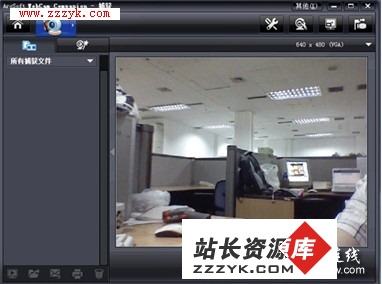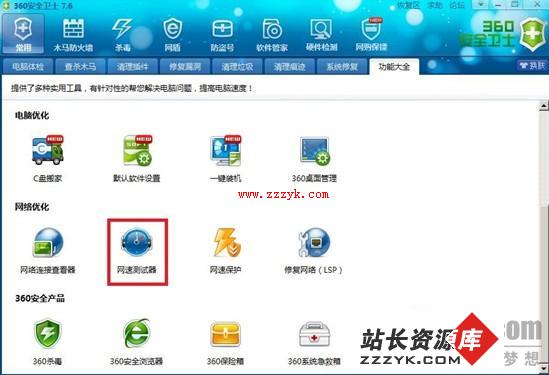如何设置密码保护?密码保护全解析
如何设置密码保护?密码保护全解析
最常见而且容易使用的安全措施是启用用户登陆口令这里有更多有效的保护数据的安全措施但是用密码保护系统和数据的安全是最经常采用也是最初采用的方法之一。在这里,我们就来系统介绍一系统中的下密码保护。
1、修改网络密码
在网络上每一台电脑都被分配了一个唯一标识符以便用来使用网络要使用网络一般系统管理员system administrator会给每一个用户分配一个用户名和密码有时系统管理员会采取惯用的做法直接命名网络用户的用户名和密码举例来说采用姓名的拼音全称然后同样的使用拼音全称或者使用诸如"888""12345"作为初始密码如果你的同事知道你的姓名出于好奇或者其它的什么原因使用你的用户名和初始密码登陆存取你的数据那是再简单不过的事情了所以你可以要求管理员协助你改变初始密码确认你的网络密码只有你一个人知道不要以生日或者其它纪念日等具有特殊纪念日作为密码一个比较好的密码应该包含大小写英文字母数字的至少8位的字符串当然方法不适用于任何的Windows操作系统某些网络软件安装的时候自带密码修改工具如果你想减少麻烦你可以使用控制面板的"密码"让你的Windows登陆密码和网络密码同步一旦设置一个Windows登陆密码"密码"将有一个选项可以在二个密码之间进行同步而你只需要记住一个
2、为启动过程设置密码
要真正保护你的系统登陆你可以考虑密码保护电脑启动的过程你的电脑有一个控制机器启动过程的软件叫BIOS基本输入输出系统一旦设置密码在机器完全启动之前必须正确输入如果你是该电脑的唯一用户这是一个保证系统安全的极为有效的方法如果别人也要使用这台电脑他们也需要知道该密码才能启动。要启用BIOS密码保护你必须重新启动电脑然后在系统启动的时候进入BIOS设置窗口进行设置通常你可以在自检结束后按"F1"或者"Del"按键在"Configuration/Setup配置/设置"窗口里面选择"security安全"选项找到"Power-OnPassword"设置电脑启动密码
因为BIOS也有各种各样的厂家也许你的电脑和我们上文所述的不一样但是你也应该能够找到类似于上述的关于电脑安全的配置你将被要求输入二次密码确认密码输入无错在以后的每一次启动过程中你将被要求正确输入密码才能启动
3、密码保护屏幕保护程序
当你离开电脑的时候给屏幕保护设置密码是一个非常容易的保护你的系统和文件的好方法如果设置了屏幕保护密码当屏幕保护启动的时候要存取电脑就必须要输入密码要启用该功能右键单击桌面的空白部分然后从弹出菜单中选择"属性"你也可以开启"控制面板"然后双击"显示"在显示属性窗口单击"屏幕保护程序"选项卡找到"密码保护屏幕保护程序"然后从下拉列表中选中要使用的屏幕保护程序选中"密码保护"选项然后单击"改变密码"在新的输入窗口中输入二次密码然后单击"确定"接着设置屏幕保护程序启动的等待时间在关闭显示属性窗口前单击"应用"按钮在以后你可以使用同样的方法设置不同的屏幕保护或者改变屏幕保护密码此方法是在Windows98中使用如果使用Windows XP选中在恢复时返回到欢迎屏幕即可
4、密码保护电源管理功能
当你暂时离开电脑的另外一个保护方法就是为电源管理设置密码如果启用该功能的话你必须设置一个口令确认窗口一旦你决定这么做你可以打开控制面板以启用电源管理在不同的操作系统里面控制面板里面的这个功能可能有不同的名称例如Win98里面称为电源管理Win Me和Win2000/XP称为电源选项找到高级"选项卡"启用机器从等待和休眠方式恢复的时候必须输入密码选项等待状态是节约电能的功能当系统空闲一段时间没有使用自动启用进入等待状态后在需要激活的时候系统可以立刻以方便快速使用类似于屏幕保护程序电脑进入休眠状态时电脑内存中的所有内容将保存到硬盘上电脑返回打开状态之后关闭电脑时打开的所有程序和文档将全都恢复到桌面器设置才会生效重新启动之后在"控制面板"里双击"用户"添加用户每一个用户需要分配一个用户名和密码
温馨提示:选择唯一的密码并周期性的改变密码
你惊讶于猜测其它用户的密码是那么的容易有些用户认为使用他们的生日或者孩子和宠物的名字作为密码是一个好主意但是这些信息太容易发现了事实上使用一个不常见但是你又容易记得的口令才是真正需要考虑的考虑使用儿提时代的宠物或者爱好作为密码也是一个不错的主意另外适当的交叉使用大小写字母也是增加黑客破解难度的好办法
已有很多想学电脑知识的朋友加入了我们!想和大家一起学电脑知识的朋友,请关注电脑知识网的官方空间! 朋友,我们期待你的加入!